Conexão com Oracle ODBC
No Scriptcase, temos disponíveis os seguintes drivers para conexão com o Oracle: Oracle PDO, Oracle 8.0.5 ou Acima, Oracle ODBC e Oracle 8. Se você estiver utilizando um ambiente próprio, pré-configurado, as extensões do Oracle devem ser habilitadas manualmente no PHP.
Pré-requisitos
Antes de prosseguir nesta documentação, verifique a arquitetura do seu PHP. Para que os drivers sejam habilitados corretamente, os arquivos devem ser baixados de acordo com a arquitetura utilizada.
- No seu Scriptcase, existe o arquivo info.php, acesse-o pela URL:
http://127.0.0.1:8092/scriptcase/info.php, onde você irá encontrar a informação referente a arquitetura no phpinfo().
NOTA: Se você estiver utilizando o instalador automático do Scriptcase, a arquitetura do PHP será a mesma do instalador que você baixou. Realize o download do Oracle instant client de acordo com a arquitetura do seu PHP.
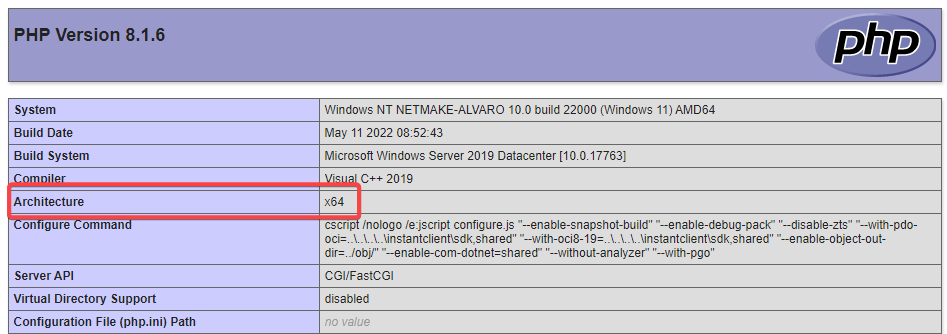
- Arquitetura x86 = 32 bits
- Arquitetura x64 = 64 bits
Abaixo estão listados os arquivos necessários para que os drivers do Oracle sejam habilitados. Se você realizou a instalação do Scriptcase através do instalador, não é necessário realizar o download do Microsoft Visual C++ 2017. Em instalações manuais, é preciso baixar e instalar ambas as versões do Microsoft Visual C++ 2017.
Arquivos necessários:
x64
- Oracle Instant Client 19.6.0.0(x64): Clique Aqui
- Oracle ODBC Package 19.6.0.0(x64): Clique Aqui
- Microsoft Visual C++ 2017(x64): Clique Aqui
x86
- Oracle Instant Client 19.6.0.0(x86): Clique Aqui
- Oracle ODBC Package 19.6.0.0(x86): Clique Aqui
- Microsoft Visual C++ 2017(x86): Clique Aqui
IMPORTANTE: O PHP 8.1 é compatível com o Oracle Instant Client 11 ou superior.
Para realizar o download do Oracle Instant Client inferior a versão 19, é necessário ter uma Conta Oracle.
Outros Arquivos
- Oracle Instant Client 18.5.0.0 ou Inferior: Clique Aqui
Tabela de Compatibilidade do Driver ODBC
| Drive | Versão do banco de dados Oracle | ||||||
|---|---|---|---|---|---|---|---|
| Oracle ODBC | 9i  |
10g  |
11g R1  |
11g R2(11.2)  |
12c  |
18c  |
19c  |
| Instant Client | Versão de base de dados Oracle | ||||||
| 19.6.0.0 | 9i  |
10g  |
11g R1  |
11g R2(11.2)  |
12c  |
18c  |
19c  |
Configurando o Oracle ODBC no Windows
A instalação automática do Scriptcase já vem com os drivers do Oracle pré-configurados, faltando apenas o instant_client e o pacote ODBC serem configurados para realizar a conexão. Siga os passos descritos abaixo para habilitar os drivers de conexão.
1 - Extraia o pacote Instant Client Basic baixado anteriormente para raiz do seu computador.
EX: C:\instantclient_19_6
2 - Extraia o pacote ODBC baixado anteriormente para a pasta do Instant Client na raiz do seu computador.
3 - Execute o arquivo odbc_install.exe com privilégios de administrador para que o Driver seja instalado em seu sistema.
4 - Cole na pasta do PHP do Scriptcase C:\Program Files\NetMake\v9-php81\components\php as DLLs listadas abaixo:
- oci.dll
- oraociei19.dll
- oraons.dll
5 - Adicione no parâmetro Path das Variáveis de Ambiente o caminho completo até o instant client. Siga os passos abaixo para realizar este procedimento:
- Acesse o Painel de Controle > Sistema > Configurações avançadas do sistema
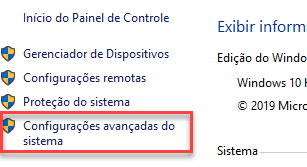
- Clique na aba Avançado > Variáveis de Ambiente.
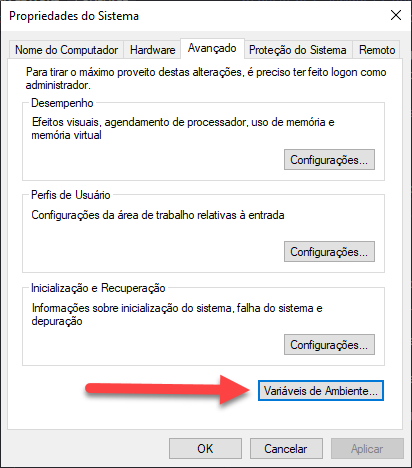
- Em Variáveis do sistema, Selecione o item Path e clique em Editar.
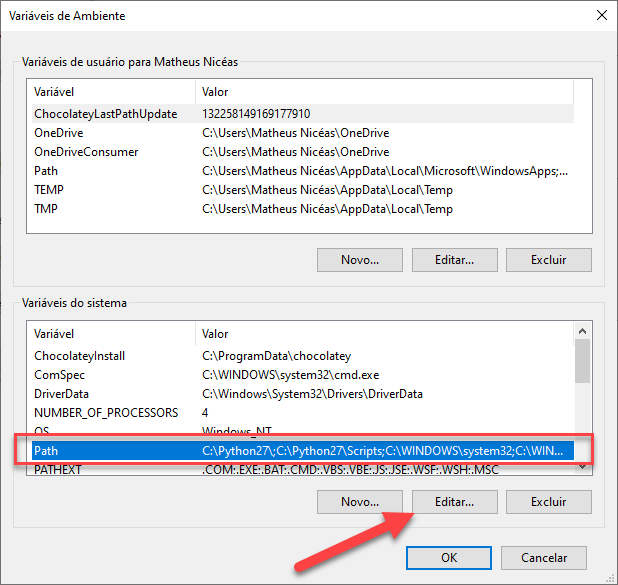
- Clique no botão Novo e adicione o caminho para o instant client como mostrado abaixo:
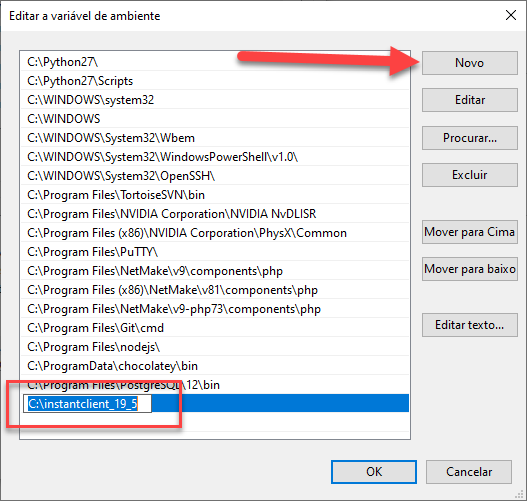
6 - Reinicie o serviço do Apache através do Gerenciador de Tarefas.
-
Abra o Gerenciador de Tarefas e clique na aba Serviços.
-
Procure pelo serviço
ApacheScriptcase9php81e clique com o botão direito neste serviço, depois em Reiniciar.
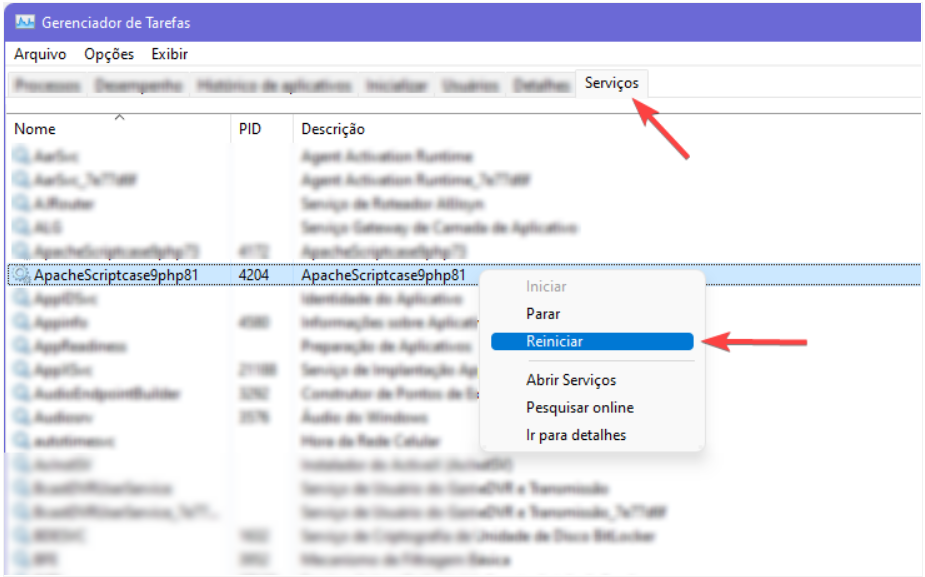
Criando um Data Source ODBC de Sistema
Verifique abaixo todo o passo a passo para a criação de uma fonte de dados ODBC para conectar ao Scriptcase.
NOTA: O ODBC deve ser criado no mesmo Servidor onde está instalado o ScriptCase.
1 - Acesse o seu Gerenciador de fonte de dados ODBC e selecione de acordo com a sua arquitetura. Selecionaremos a versão x64:
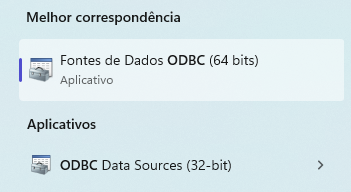
2 - Ao entrar no Administrador de Fontes de Dados ODBC, selecione a aba DSN de Sistema e clique em Adicionar para criar sua conexão com seu Banco de Dados Oracle.
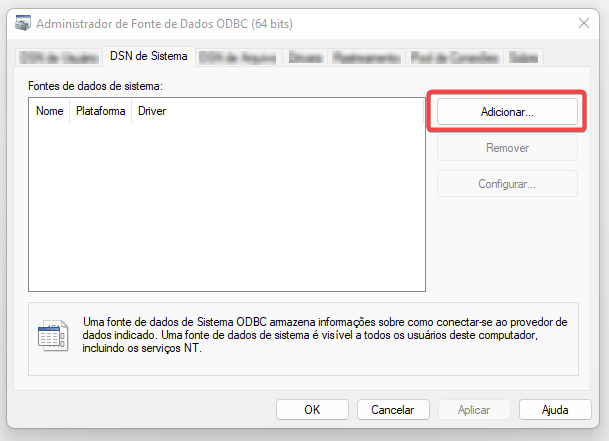
3 - Após isto, é necessário selecionar o Driver para conexão com Oracle. Selecione o Driver: Oracle in instantclient_19_6
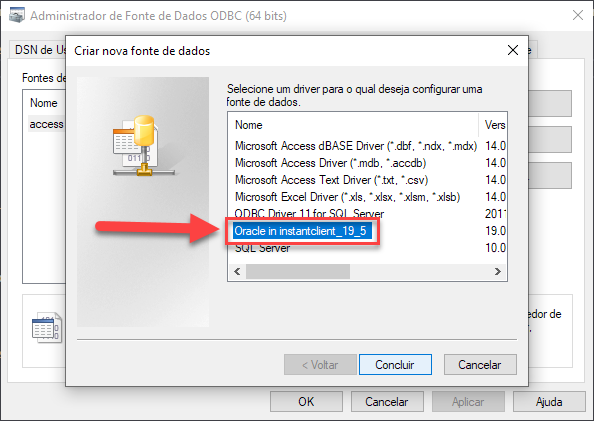
4 - Agora, informe os parâmetros de conexão como no exemplo abaixo:
-
Data Source Name: Defina aqui o nome do objeto ODBC que será utilizado na conexão com o Scriptcase.
-
Description: Escreva uma definição para o Data Source, qual a finalidade por exemplo.
- TNS Service Name: Informe aqui o IP ou domínio do servidor seguido do SERVICE NAME do Oracle.
- EX:
dominiodoserver.com/XEou192.168.254.170/XE - Para mais informações sobre o Service Name do Oracle, clique aqui.
- EX:
- User ID: Informe o usuário que será utilizado na conexão para autenticação.
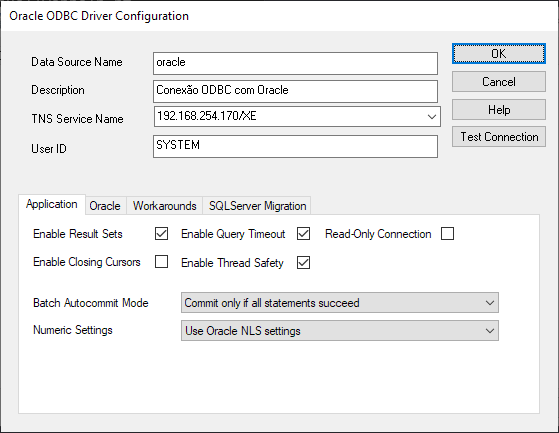
5 - Teste a conexão para checar se todos os parâmetros foram preenchidos corretamente.
Será solicitado que seja informada a senha para conexão.
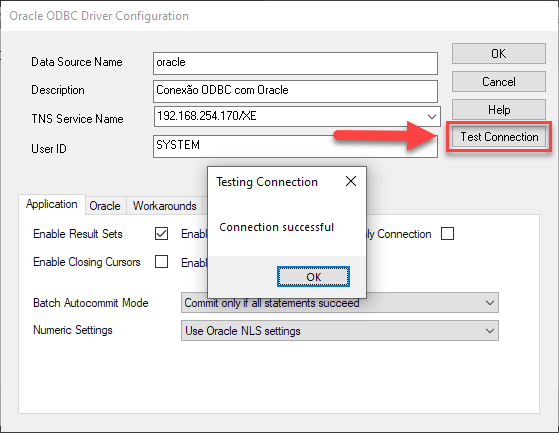
6 - Clique em OK para concluir este processo.
Criando um Conexão no Scriptcase
Veja abaixo como criar uma conexão em seu projeto do Scriptcase, utilizando o Driver habilitado anteriormente e o banco de dados Oracle.
1 - Acesse um projeto do seu Scriptcase.
2 - Clique no ícone Nova Conexão para criar uma conexão

ou acesse o menu Banco de Dados > Nova conexão.
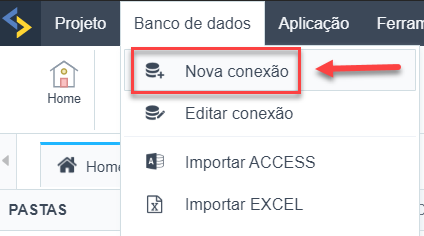
Após isto, será exibida uma tela com todas as conexões de banco de dados.
3 - Selecione a conexão Oracle.
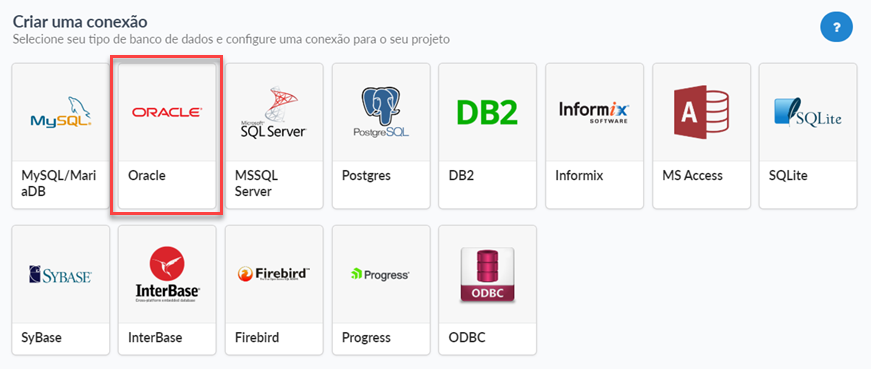
Conexão
Informe os parâmetros para conexão ao seu banco de dados Oracle da seguinte forma:
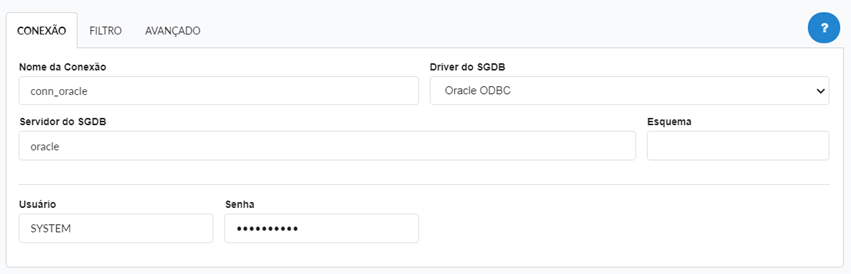
-
Nome da conexão: Defina o nome de sua nova conexão. Por padrão, o Scriptcase adciona o prefixo conn juntamente do nome do banco de dados.
-
Driver do SGDB: Selecione o Driver Oracle para conexão. Neste exemplo, utilizamos o Driver Oracle ODBC.
- Base de Dados: Informe o Data Source Name criado no seu gerenciador de ODBC.
- EX:
oracle
- EX:
- Esquema: Informe o Esquema de tabelas específicas criadas para uso do usuário informado.
- Este item é opcional caso não tenha um esquema configurado em seu banco de dados.
- Este item é opcional caso não tenha um esquema configurado em seu banco de dados.
- Usuário: Informe o usuário para autenticar a conexão com o seu banco de dados Oracle.
- Para conexões Oracle, o usuário precisa estar em maiúsculo, como no exemplo.
- Para conexões Oracle, o usuário precisa estar em maiúsculo, como no exemplo.
-
Senha: Informe a senha para concluir o processo de autenticação.
- Testar conexão: Clique neste botão para obter uma reposta da requisição do Scriptcase para saber se os parâmetros informados estão corretos.
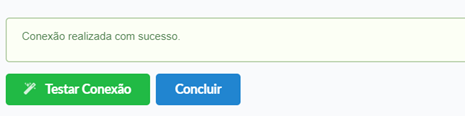
Filtro
Acessando esta aba, você pode configurar quais itens do Banco de Dados serão exibidos na conexão, podendo depender ou não do proprietário.
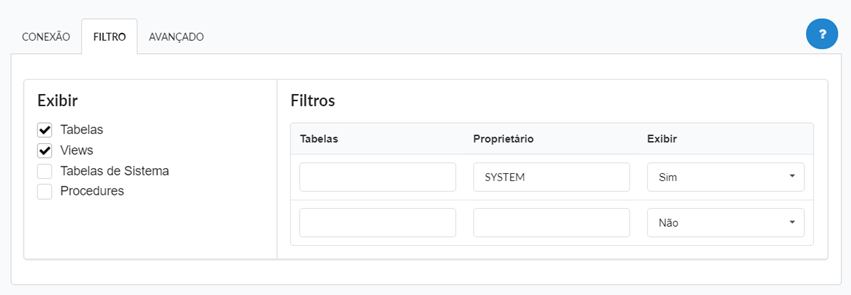
Exibir
Permite que a conexão Oracle possa enxergar tabelas, views, tabelas do sistema e procedures dependendo dos itens selecionados pelo usuário. Por padrão, os itens Tabelas e Views já são selecionados pelo Scriptcase.
- Tabelas: Selecionando esta opção, as tabelas da sua base de dados serão exibidas.
- Por padrão, o Scriptcase habilita esta opção.
- Por padrão, o Scriptcase habilita esta opção.
- Views: Selecionando esta opção, as views da sua base de dados serão exibidas.
- Por padrão, o Scriptcase habilita esta opção.
- Por padrão, o Scriptcase habilita esta opção.
-
Tabelas do Sistema: Selecionando esta opção, as tabelas do sistema da sua base de dados serão exibidas.
- Procedures: Selecionando esta opção, as procedures da sua base de dados serão exibidas.
Filtros
Permite definir quais tabelas e proprietários serão exibidos.
- Tabelas: Você pode definir nesta opção quais tabelas serão exibidas. A configuração pode conter um
PREFIXO%ou nome das tabelas para exibição.- Por padrão, o Scriptcase deixa esta opção vazia.
- EX:
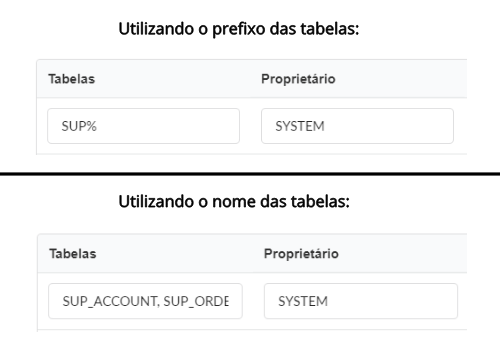
- Proprietário: Informe o usuário que enxerga as tabelas informadas para exibição.
- O usuário deve estar em maiúsculo como no exemplo acima.
- O usuário deve estar em maiúsculo como no exemplo acima.
- Exibir: Escolha se as tabelas do proprietário informado serão exibidas.
NOTA: Ao utilizar a filtragem de tabelas, você elimina tabelas desnecessárias para o seu projeto e melhora a performance da conexão do seu banco de dados Oracle.
Avançado
Nesta aba, você tem acesso a configurações específicas para a conexão. As configurações realizadas nesta sessão impactam na exibição dos dados e performance das aplicações.
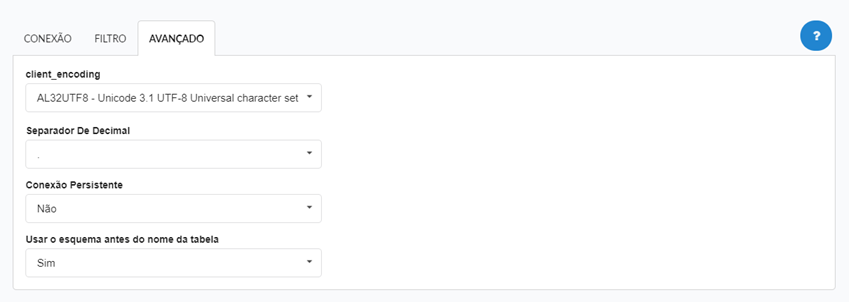
- client_encoding: Selecione a codificação utilizada no seu banco de dados. No exemplo acima, utilizamos o client_encoding UTF-8.
- Por padrão, esta opção é deixada em branco pelo Scriptcase.
- Por padrão, esta opção é deixada em branco pelo Scriptcase.
- Separador De Decimal: Selecione o tipo do separador dos registros decimais, entre vírgula e ponto.
- Por padrão, é selecionado o ponto
.como separador.
- Por padrão, é selecionado o ponto
- Conexão Persistente: Defina se as conexões serão encerradas após a execução dos seus scripts nas aplicações do Scriptcase.
- Por padrão, o Scriptcase desativa esta opção.
- Por padrão, o Scriptcase desativa esta opção.
- Usar o esquema antes do nome da tabela: Defina se o esquema do banco de dados será exibido antes dos nomes das tabelas.
-
Por padrão, o Scriptcase ativa esta opção.
-
EX:
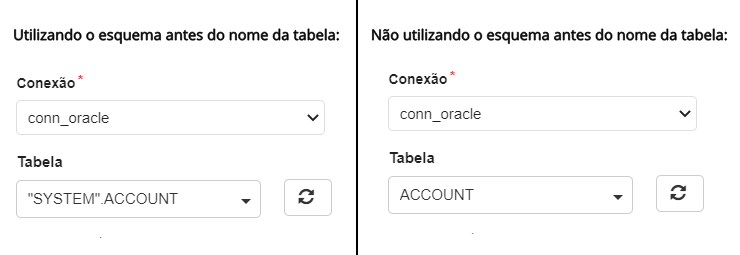
-
Dúvidas ou Problemas de Conexão? Contacte o nosso suporte em caso de problemas de conexão ou dúvidas a respeito deste banco de dados.
